1、首先我们先建立一些数据,如下图数据源表是某学校学生成绩表,现在我们想将1年级1班的学生姓名及成绩提取到一年级1班工作表中:
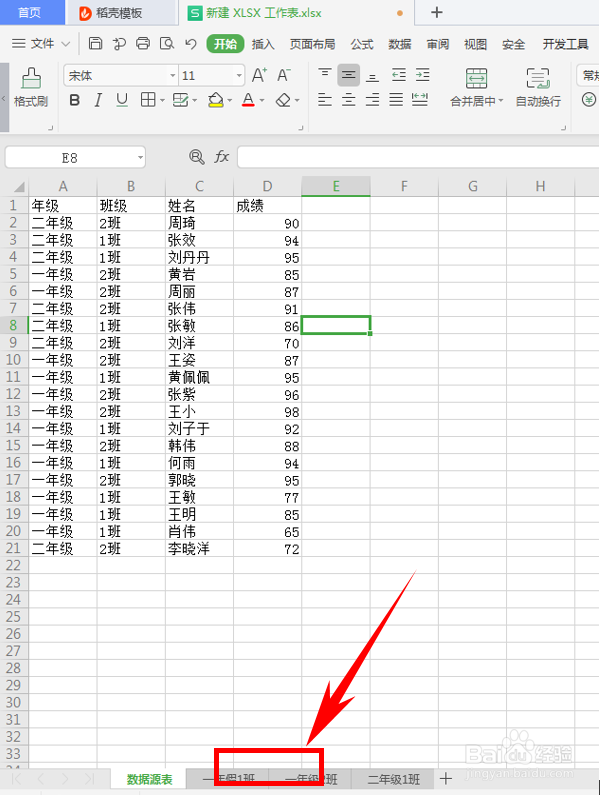
2、点击打开一年级1班工作表:
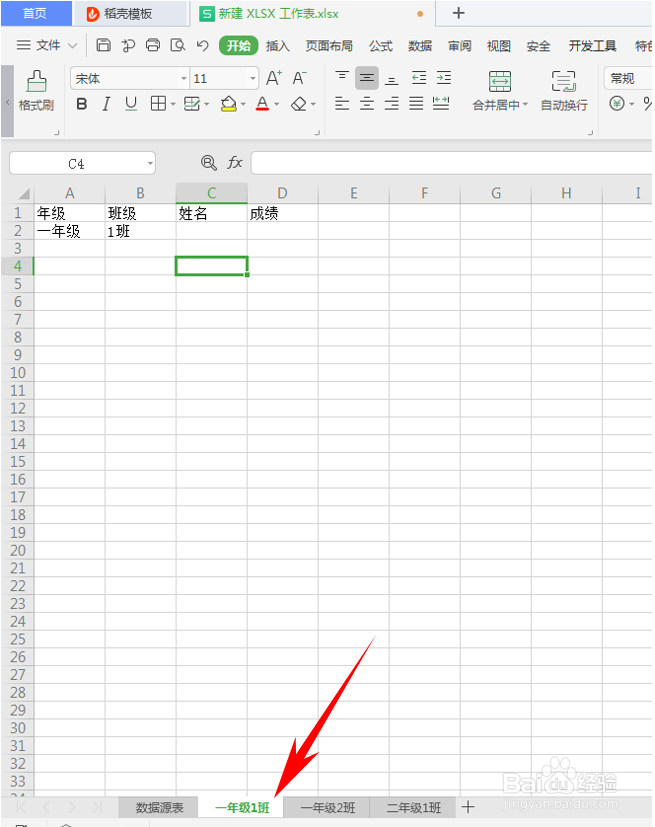
3、点击下图选项(Excel插件,百度即可下载安装):

4、点击【查找定位】:
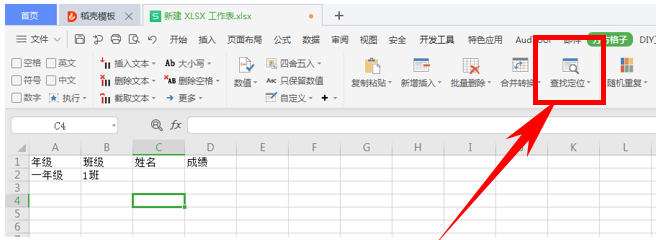
5、点击【多条件查找高级】:

6、点击【数据源】选项,在工作表中选择数据源表,然后点击【确定】:

7、勾选【数据源】中的A年级,然后勾选【待带填写表】中的A年级,并依次勾选班级、姓名、成绩。如下图:

8、在【查找预览】选项中点击姓名和成绩前的查找,将其由查找转变为填写:

9、勾选【支持多个匹配结果】,在右边选项中选择【向下扩展(插入新行)】,最后点击开始查找;
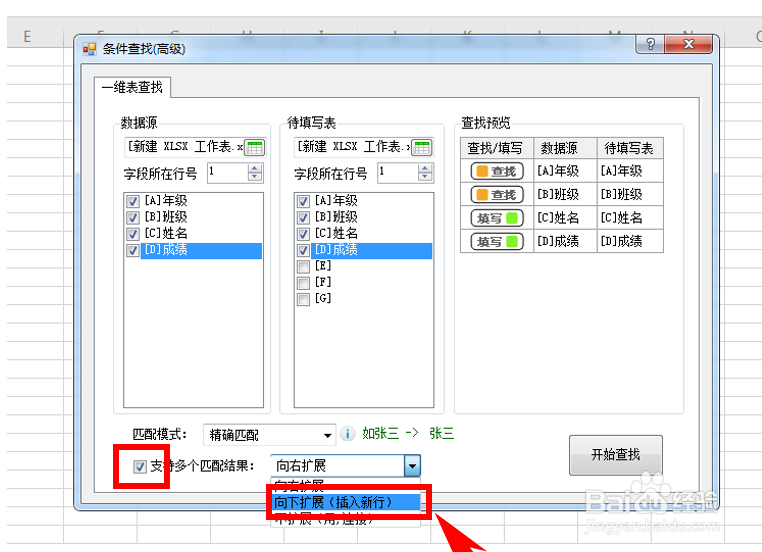
10、将提取的姓名和成绩移动到合适位置,即可完成:

11、如图,便完成了Excel中跨表取数:

